
КАТЕГОРИИ:
Архитектура-(3434)Астрономия-(809)Биология-(7483)Биотехнологии-(1457)Военное дело-(14632)Высокие технологии-(1363)География-(913)Геология-(1438)Государство-(451)Демография-(1065)Дом-(47672)Журналистика и СМИ-(912)Изобретательство-(14524)Иностранные языки-(4268)Информатика-(17799)Искусство-(1338)История-(13644)Компьютеры-(11121)Косметика-(55)Кулинария-(373)Культура-(8427)Лингвистика-(374)Литература-(1642)Маркетинг-(23702)Математика-(16968)Машиностроение-(1700)Медицина-(12668)Менеджмент-(24684)Механика-(15423)Науковедение-(506)Образование-(11852)Охрана труда-(3308)Педагогика-(5571)Полиграфия-(1312)Политика-(7869)Право-(5454)Приборостроение-(1369)Программирование-(2801)Производство-(97182)Промышленность-(8706)Психология-(18388)Религия-(3217)Связь-(10668)Сельское хозяйство-(299)Социология-(6455)Спорт-(42831)Строительство-(4793)Торговля-(5050)Транспорт-(2929)Туризм-(1568)Физика-(3942)Философия-(17015)Финансы-(26596)Химия-(22929)Экология-(12095)Экономика-(9961)Электроника-(8441)Электротехника-(4623)Энергетика-(12629)Юриспруденция-(1492)Ядерная техника-(1748)
Логотип певого канала
|
|
|
|
ПРАКТИЧЕСКИЕ ЗАДАНИЯ ПО СОЗДАНИЮ РЕКЛАМНЫХ ПЛАКАТОВ
ТРЕБОВАНИЯ К УРОВНЮ ОСВОЕНИЯ СОДЕРЖАНИЯ ДИСЦИПЛИНЫ
Студент должен иметь представление:
о теоретических основах построения трехмерных моделей реальных объектов необходимых для разработки творческой концепции рекламного продукта.
Студент должен уметь:
-создавать уникальное торговое предложение средствами компьютерной трехмерной графики;
-создавать реалистичное окружение, материалы, свет, анимацию.
Студент должен знать:
-основы гармонизации в формах;
-основы реализма в трехмерной графике;
-основы визуализации;
-общие принципы построения композиции.
Студент должен иметь навыки:
· работы в области трехмерной графики.
· разрабатывать проекты профессиональной деятельности (торгово-технологические, и/или маркетинговые, и/или рекламные, и/или логистические процессы) с использованием информационных технологий;
· моделирования процессов и систем, а также разрабатывать средства реализации информационных технологий в профессиональной деятельности (методические, информационные, математические, алгоритмические, технические и программные).
В практических заданиях излагаются вопросы построения геометрических моделей в системе 3DS Max,Photoshop. Изложение материала сводится к теории формирования геометрических моделей, которые дают возможность самостоятельно применить на практике полученные знания. При этом большое внимание обращается на определенную последовательность действий (алгоритмов) при выполнении графических работ на компьютере. Предложенный теоретический материал учебного пособия может быть использован в качестве электронной тренинг-системы, помогающей в изучении компьютерной графики, а также в системе дистанционного образования (в том числе Internet).
|
|
|


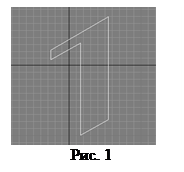 1. Начнем с создания сплайна. Создадим в окне ТОР (Вид сверху) сплайн (Create/Shapes/Line), показанный на рис. 1. Для точного построения сплайна можно использовать редактирование вершин. Открыть вкладку Modify (Редактирование), выделить редактирование подобъектов Vertex (Вершины) и с помощью инструмента Select and Move (Выделить и перемещать), находящегося в стандартной панели инструментов перемещать вершины до получения необходимого результата.
1. Начнем с создания сплайна. Создадим в окне ТОР (Вид сверху) сплайн (Create/Shapes/Line), показанный на рис. 1. Для точного построения сплайна можно использовать редактирование вершин. Открыть вкладку Modify (Редактирование), выделить редактирование подобъектов Vertex (Вершины) и с помощью инструмента Select and Move (Выделить и перемещать), находящегося в стандартной панели инструментов перемещать вершины до получения необходимого результата.
2. Создать второй сплайн аналогичным способом (рис. 2).
 3. Выделите первый сплайн и примените к нему модификатор Extrude (Выдавить). Для этого перейдите на вкладку Modify (Редактировать) командной панели и в списке модификаторов щелкните на Extrude. В параметрах этого модификатора укажите Amount (Величина)=2, а Segments (Количество сегментов)=5. Сделайте это же самое и со вторым сплайном. Так, непосредственно логотип готов... Вот как он будет выглядеть в окне перспективы (рис.3).
3. Выделите первый сплайн и примените к нему модификатор Extrude (Выдавить). Для этого перейдите на вкладку Modify (Редактировать) командной панели и в списке модификаторов щелкните на Extrude. В параметрах этого модификатора укажите Amount (Величина)=2, а Segments (Количество сегментов)=5. Сделайте это же самое и со вторым сплайном. Так, непосредственно логотип готов... Вот как он будет выглядеть в окне перспективы (рис.3).
4. Сгруппируйте эти два сплайна. Для этого в стандартной панели инструментов щелкните Group / Group и назовите эти объекты «Логотип».
5. Создайте прямоугольный Box (Параллелепипед). Для этого в командной панели щелкните Create/ Geometry/ Box. Поставьте (вертикально) логотип на этот Box. Результат проделанных операций показан на рис. 4.
 6. Создание летающих объектов.
6. Создание летающих объектов.
В качестве примера создадим один объект, остальные строятся аналогично.
6.1. Создайте сферу как объект деформации (рис. 5).
 6.2. Щелкните левой кнопкой на инструменте Space Warps (Объемные деформации) командной панели (рис. 6). Выберите в раскрывающемся списке вариант Geometric/Deformable (Деформирующая геометрия), а в свитке Object Type (Тип объекта) нажмите кнопку FFD (Box) (FFD-контейнер (прямоугольный), как показано на рис. 6.
6.2. Щелкните левой кнопкой на инструменте Space Warps (Объемные деформации) командной панели (рис. 6). Выберите в раскрывающемся списке вариант Geometric/Deformable (Деформирующая геометрия), а в свитке Object Type (Тип объекта) нажмите кнопку FFD (Box) (FFD-контейнер (прямоугольный), как показано на рис. 6. 
6.3. Щелкните левой кнопкой в окне проекции и, протягивая курсор, постройте прямоугольный контейнер в виде параллелепипеда. Контейнер может охватывать деформирующий объект (рис. 6), или находиться рядом с ним.
|
|
|
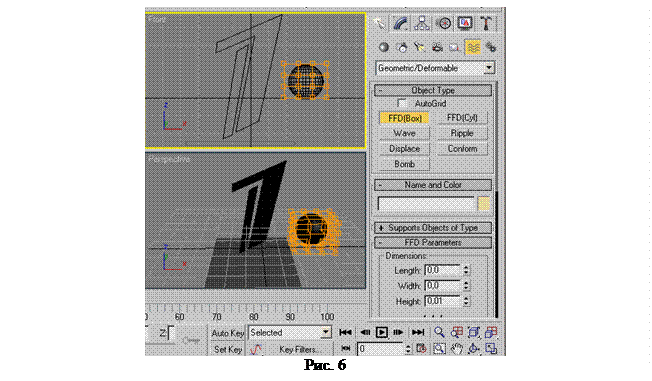
6.4. Свяжите сферу с параллелепипедом, для чего нажмите кнопку Bind to Space Warp (Связь с воздействием) на стандартной панели инструментов, щелкните левой кнопкой на сфере и перетащите курсор на контейнер. Отпустите кнопку, как только курсор примет вид значка, изображенного на кнопке инструмента. Теперь оба объекта связаны. С одним источником можно связать множество объектов деформации.
6.5. Параметры контейнера объемной деформации установите такие, как показаны на рис. 7. После настройки параметров щелкните левой кнопкой мыши на вкладке Modify (Редактирование) и на названии модификатора. Произвольно перемещайте с помощью мыши и инструмента Move вершины контейнера.
 6.6. Растиражируйте летающие объекты сцены. Для этого создайте вновь сферу и, просто «поиграйте» с параметрами модификаторов: в Noise (Шум) амплитудой, частотой, в FFD Box Modifer контрольными вершинами, в Melt (Плавление) степенью плавления и видами плавления и т.п.). Отмасштбаируйте и поверните до нужного ракурса. Новый камень готов.
6.6. Растиражируйте летающие объекты сцены. Для этого создайте вновь сферу и, просто «поиграйте» с параметрами модификаторов: в Noise (Шум) амплитудой, частотой, в FFD Box Modifer контрольными вершинами, в Melt (Плавление) степенью плавления и видами плавления и т.п.). Отмасштбаируйте и поверните до нужного ракурса. Новый камень готов.
Для упрощенного создания новых камней можно конвертировать созданные сферы в редактируемый многоугольник. Для этого правой кнопкой щелкнуть на объекте и в квадрупольном меню выбрать Convert To: Convert to Editable Poly (Конвертировать в: Конвертировать в редактируемый многоугольник). Затем с помощью инструмента Select and Move (Выбрать и перемещать) хаотично переместить вершины сферы, активировав Vertex (Вершины) в командной панели.
Создание материалов
Зайдите в Material Editor (Редактор материалов), нажав клавишу <M> (англ.).
Материал для логотипа.
1. Для логотипа создадим самосветящийся материал Self-Illumination (Самосвечение) с оптическим эффектом (Lens Effects) с вариантом этого эффекта 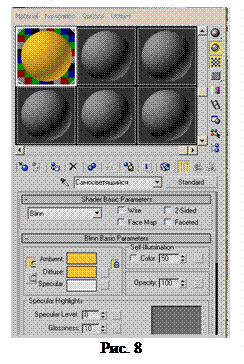 Glow (Сияние). Выберите первый образец материала и рядом с Color поставьте значение, равное 50. Важно отметить, что если к объекту применить 100-процентное самосвечение, он не будет принимать свет или тени от установленных источников света. В настройках этого материала измените всё так, как показано на рис. 8. Образцы верхнего и нижнего цвета установите желтые (можно поэкспериментировать).
Glow (Сияние). Выберите первый образец материала и рядом с Color поставьте значение, равное 50. Важно отметить, что если к объекту применить 100-процентное самосвечение, он не будет принимать свет или тени от установленных источников света. В настройках этого материала измените всё так, как показано на рис. 8. Образцы верхнего и нижнего цвета установите желтые (можно поэкспериментировать).
|
|
|
 2. Нажмите клавишу <8>, чтобы открыть диалоговое окно Environment and Effects (Окружающая среда и эффекты). Перейдите на вкладку Effects, нажмите кнопку Add (Добавить) и выберите в диалоговом окне Add Effects элемент Lens Effects.
2. Нажмите клавишу <8>, чтобы открыть диалоговое окно Environment and Effects (Окружающая среда и эффекты). Перейдите на вкладку Effects, нажмите кнопку Add (Добавить) и выберите в диалоговом окне Add Effects элемент Lens Effects.
В разделе Lens Effects Parameters (Параметры оптических эффектов) выбрать из списка Glow (Сияние) и перенести в список справа с помощью кнопки > (рис. 9). Затем в свитке Glow Element (Элементы сияния) в области Radial Color (Радиальные цвета) установить цвета образцов: левый – желтый, правый – красный.
3. В окне редактора материалов нажать и удержать кнопку Material ID Channel (Канал материала), расположенную под образцами, пока не отобразиться перечень каналов (рис.10). Выбрать какой-нибудь канал, отличный от нулевого, например, 1.
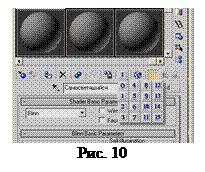 4. В диалоговом окне Environment and Effects (Окружающая среда и эффекты) в разделе Glow Element (Элементы сияния) перейти на вкладку Options (Опции), установить флажок Material ID. Применить созданный материал, выделив элементы логотипа и нажав кнопку Assign Material to Selection.
4. В диалоговом окне Environment and Effects (Окружающая среда и эффекты) в разделе Glow Element (Элементы сияния) перейти на вкладку Options (Опции), установить флажок Material ID. Применить созданный материал, выделив элементы логотипа и нажав кнопку Assign Material to Selection.
Материал для летающих объектов и бокса.
Для летающих объектов создайте бирюзовый безбликовый материал, а для бокса создайте белый безбликовый. В данном примере описывается только один материал, а второй создается аналогично.
Для летающих объектов создайте материал с параметрами, показанными на рис. 11 (образцы цвета по умолчанию – серые). Для реалистичности материала добавьте две карты.
 Откройте свиток Maps (щелкнув на плюсике рядом с этим словом) В канал карты Diffuse Color (Рассеянный цвет) добавьте карту Falloff (Спад), щелкнув на кнопке None (Ничего). Установите параметры, как показано на рис. 12, к верхнему образцу цвета примените бирюзовый оттенок, а к нижнему – белый (щелкнув левой кнопкой на соответствующем образце). Затем вернитесь к настройкам основного материала, нажав кнопку Go to Parent (рис. 12).
Откройте свиток Maps (щелкнув на плюсике рядом с этим словом) В канал карты Diffuse Color (Рассеянный цвет) добавьте карту Falloff (Спад), щелкнув на кнопке None (Ничего). Установите параметры, как показано на рис. 12, к верхнему образцу цвета примените бирюзовый оттенок, а к нижнему – белый (щелкнув левой кнопкой на соответствующем образце). Затем вернитесь к настройкам основного материала, нажав кнопку Go to Parent (рис. 12).


В канал карты Bump (Рельеф) добавьте карту Noise (Шум), щелкнув на кнопке None (Ничего). Все настройки параметров оставьте по умолчанию, только в свитке Noise Parameters поставьте переключатель Turbulence (Турбулентный). Затем нажмите кнопку Go to Parent и установите значение карты Bump (Рельеф), равное 30. Примените созданный материал к летающим объектам, нажав кнопку Assign Material to Selection.
|
|
|
Расставьте источники света (Target Sport) для наиболее лучшего вида (рис. 13) и проведите рендеринг (клавиша <F9>).
|
|
|
|
|
Дата добавления: 2015-06-04; Просмотров: 459; Нарушение авторских прав?; Мы поможем в написании вашей работы!